
路由器G807修改LAN口参数以及下级设备静态接入步骤
一、所需资料:
G807说明书:https://www.usr.cn/Download/1128.html
G807规格书:https://www.usr.cn/Download/1129.html
G807产品使用手册:https://www.usr.cn/Download/1133.html
二、本次测试所需案例:
PC通过路由器上网:https://www.usr.cn/Faq/444.html
其他关于G807的测试案例可以在官网该设备的知识问答中进行查看:
https://www.usr.cn/Product/337.html
三、设备指示灯状态
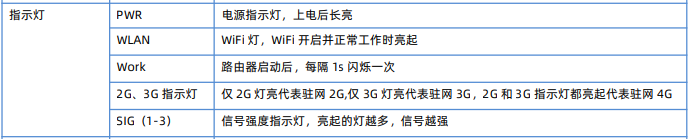
四、设置步骤
1、设备启动驻网
注:本案例是在设备出厂状态下操作示例,仅供参考。
PC通过网线连接路由器G807的LAN口或者通过无线网卡链接G807的WiFi
USR-G807 取出卡槽,放入 4G SIM 卡,正确安装 4G 天线和 WiFi 天线,将 USR-G807 的 LAN 口通过网线和电脑网口连接。 联网:在断电状态下插入 SIM 卡(卡槽正面对应“sim”丝印正方向)

2、进入设备内置网页。进入步骤可以参考上方产品使用手册及PC通过路由器上网步骤
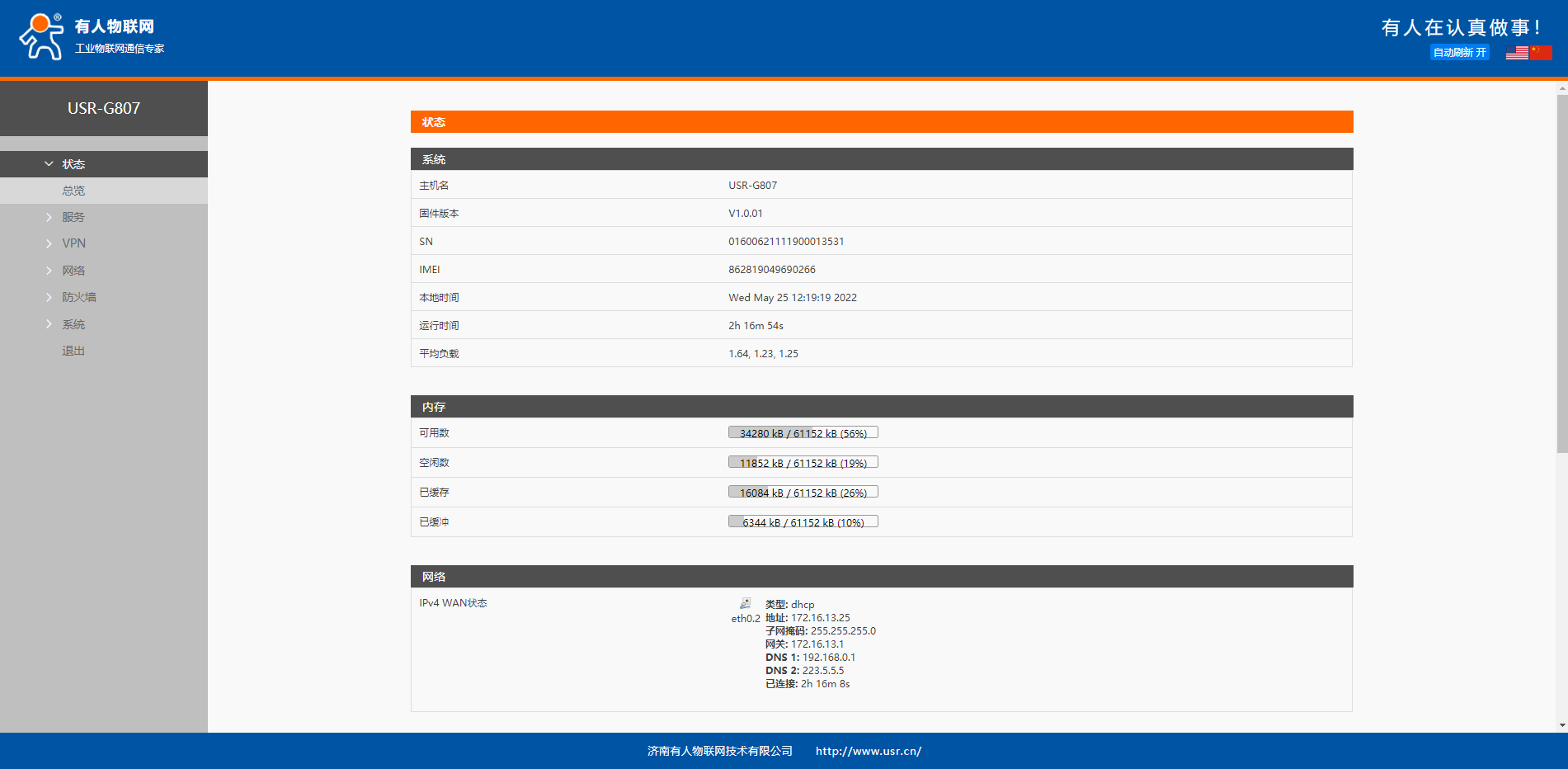
3、进入网络--接口界面,点击LAN口对应的修改按钮,进入修改界面
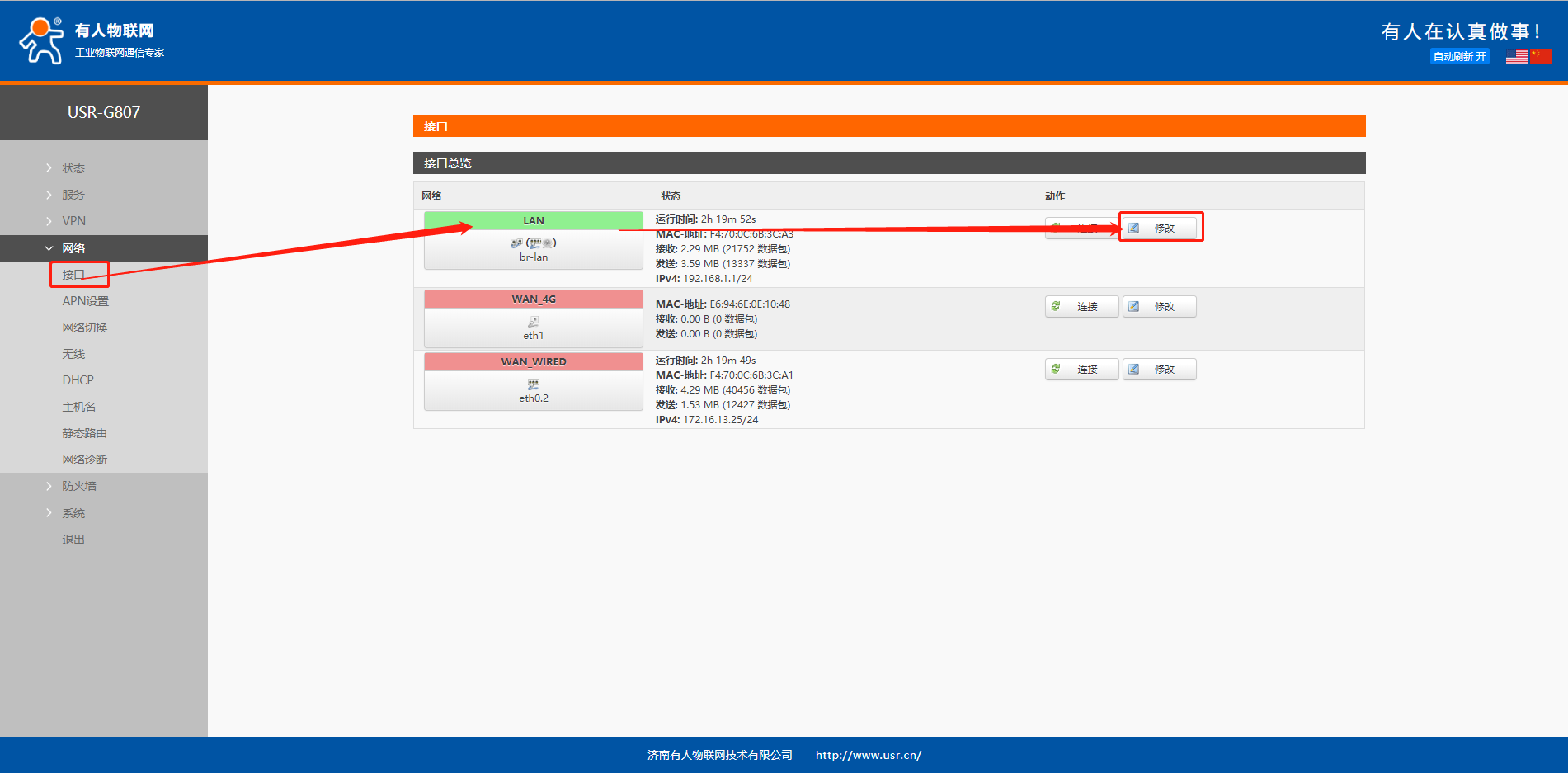
4、路由器G807默认出厂LAN IP为192.168.1.1,以及默认开启DHCP功能等,可以在此界面修改LAN参数
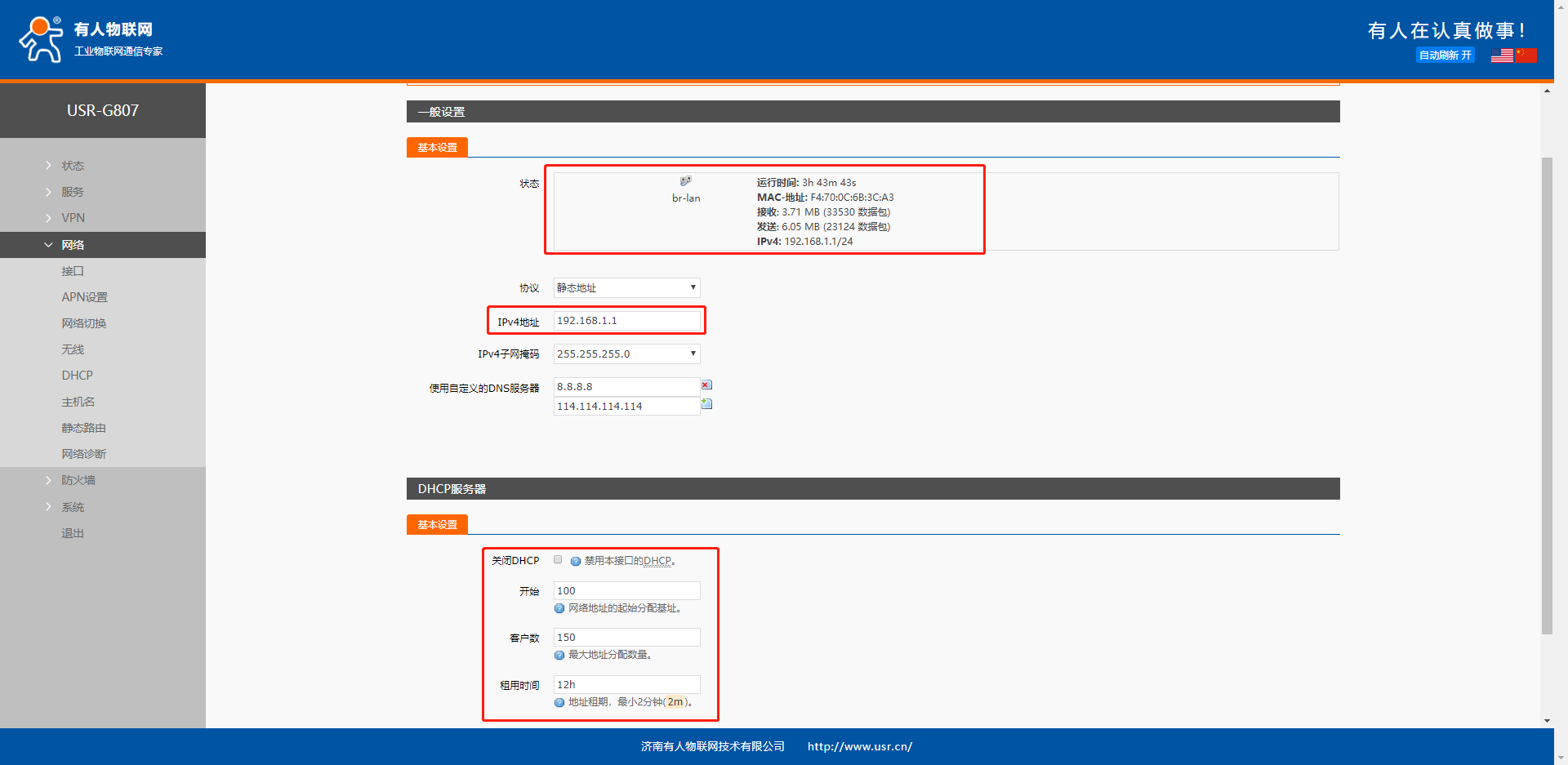
5、这里我们测试修改一下LAN网段,将LAN口改成3网段,网关地址192.168.3.1。以及关闭LAN口的DHCP功能。DHCP功能为动态分配IP功能,若关闭则路由器无法给下级自动分配IP,下级设备需以相同网段和网关的IP静态接入才能获取网络.修改完成后点击下方保存并应用按钮
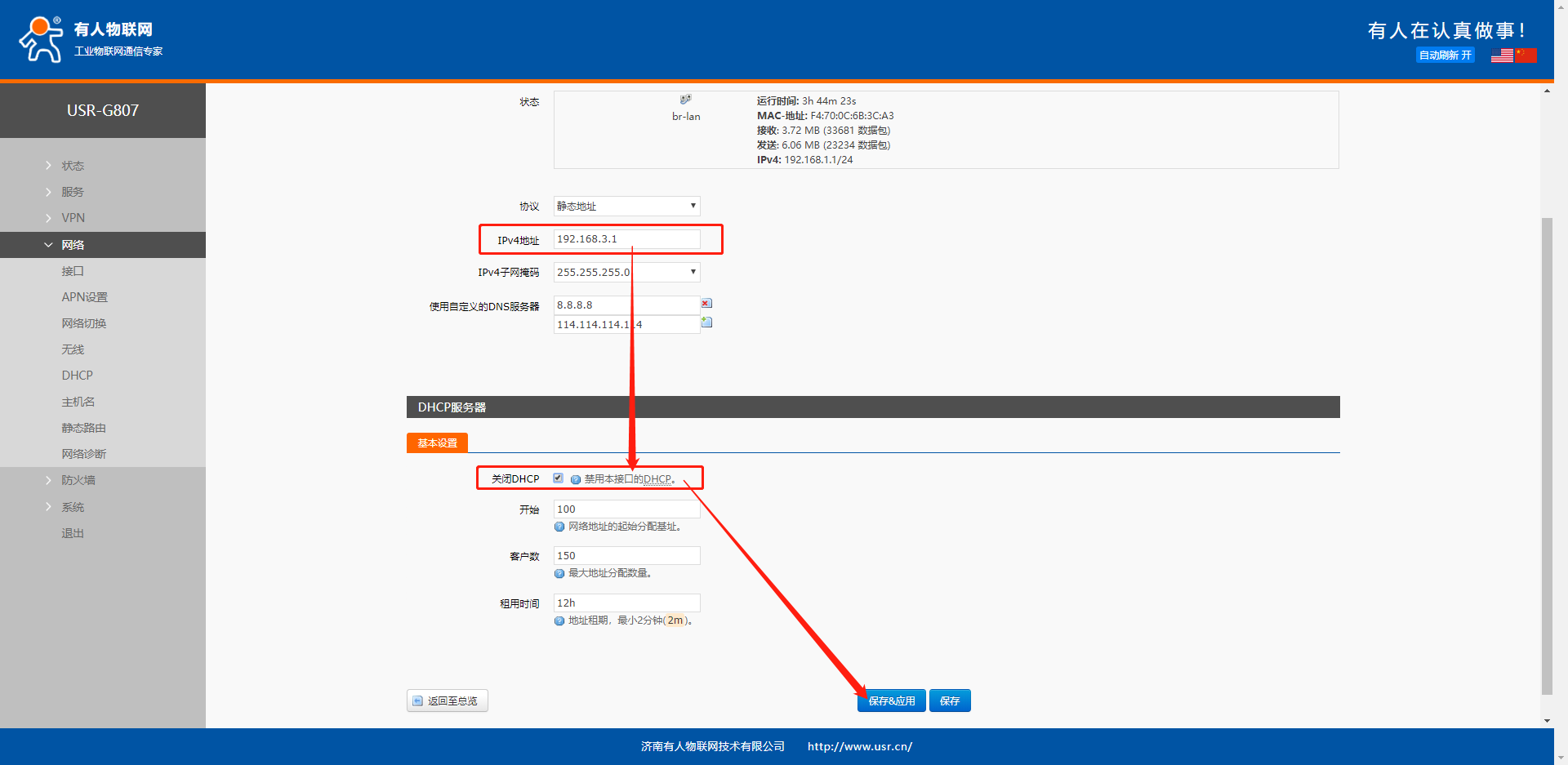
6、参数应用完毕后,重新连接有线、wifi,或重启G807。打开对应方式的网络适配器,将IP地址修改以静态方式接入,IP和网关要与之前设置的LANIP网段一致,这里把电脑IP设置为192.168.3.100,网关与DNS保持一致192.168.3.1.保存此网卡
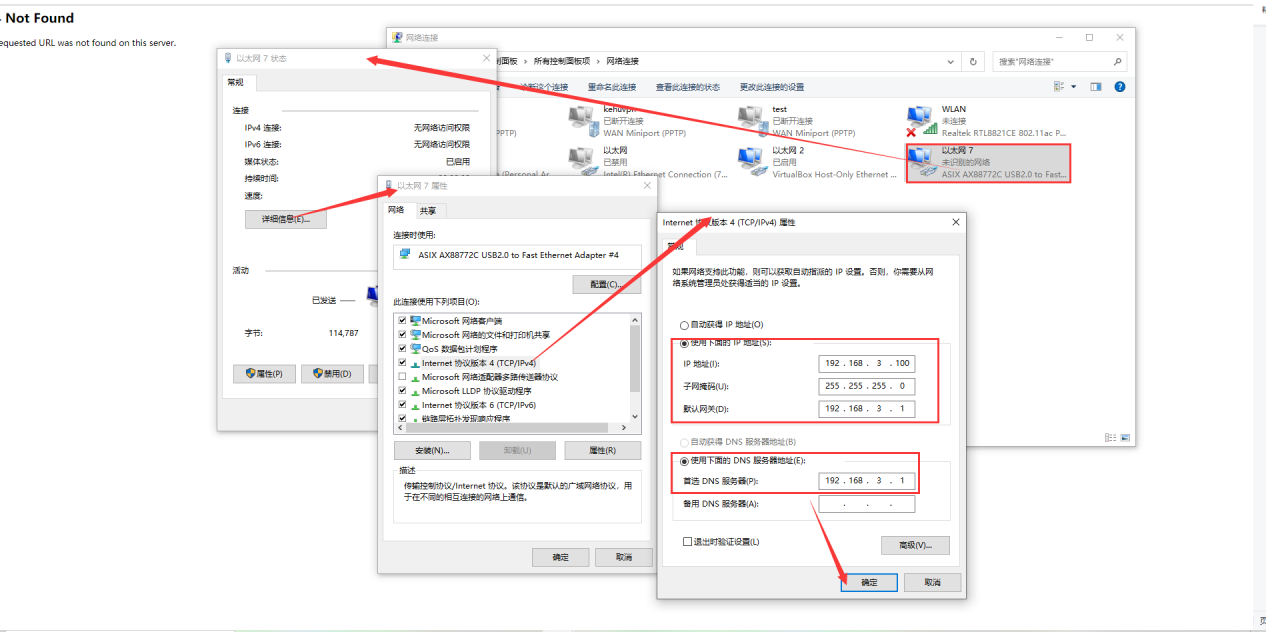
7、可以看到此刻电脑可以通过该网卡上网,也就说明网络通了。再次进入设备的内置网页,因为设备LAN IP此时为192.168.3.1,需要用修改后的IP进入
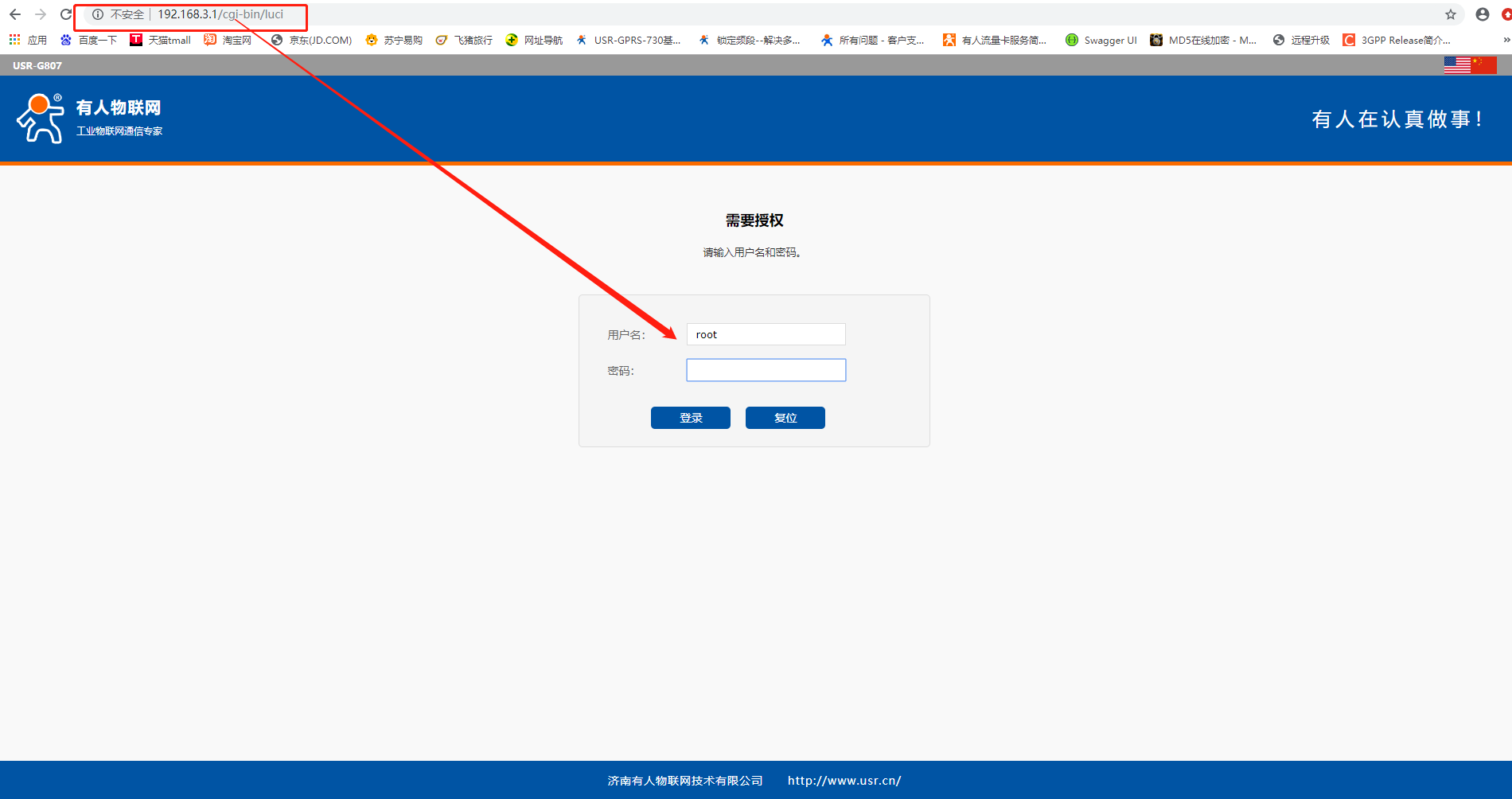
8、进入之后在网络--网络诊断界面ping一下电脑IP:192.168.3.100,能通也说明网络是通的
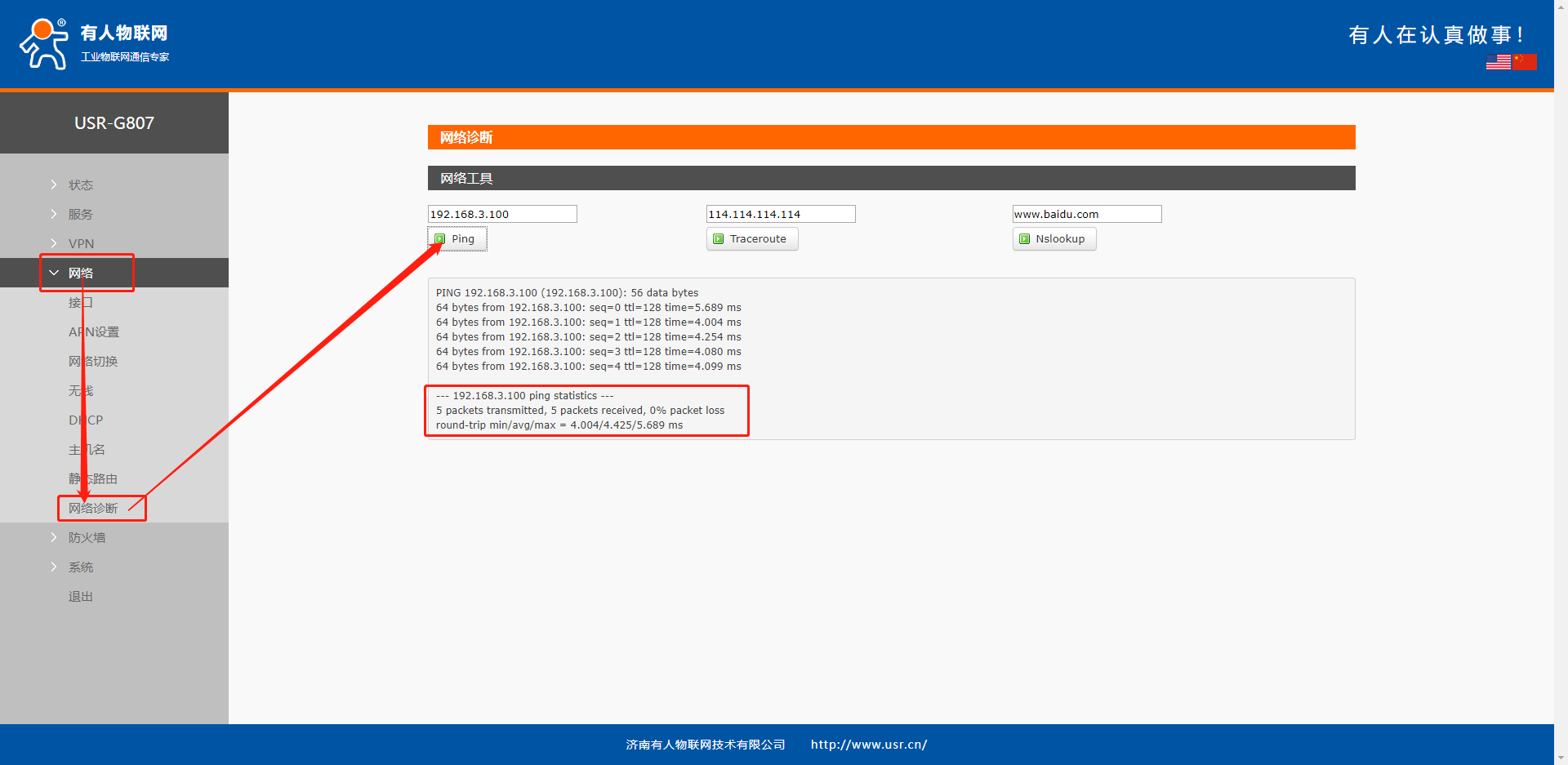
9、如果将电脑网卡修改成其他网段,假设192.168.6.100,可以看到,网络是不通的,也无法进入设备的内置网页
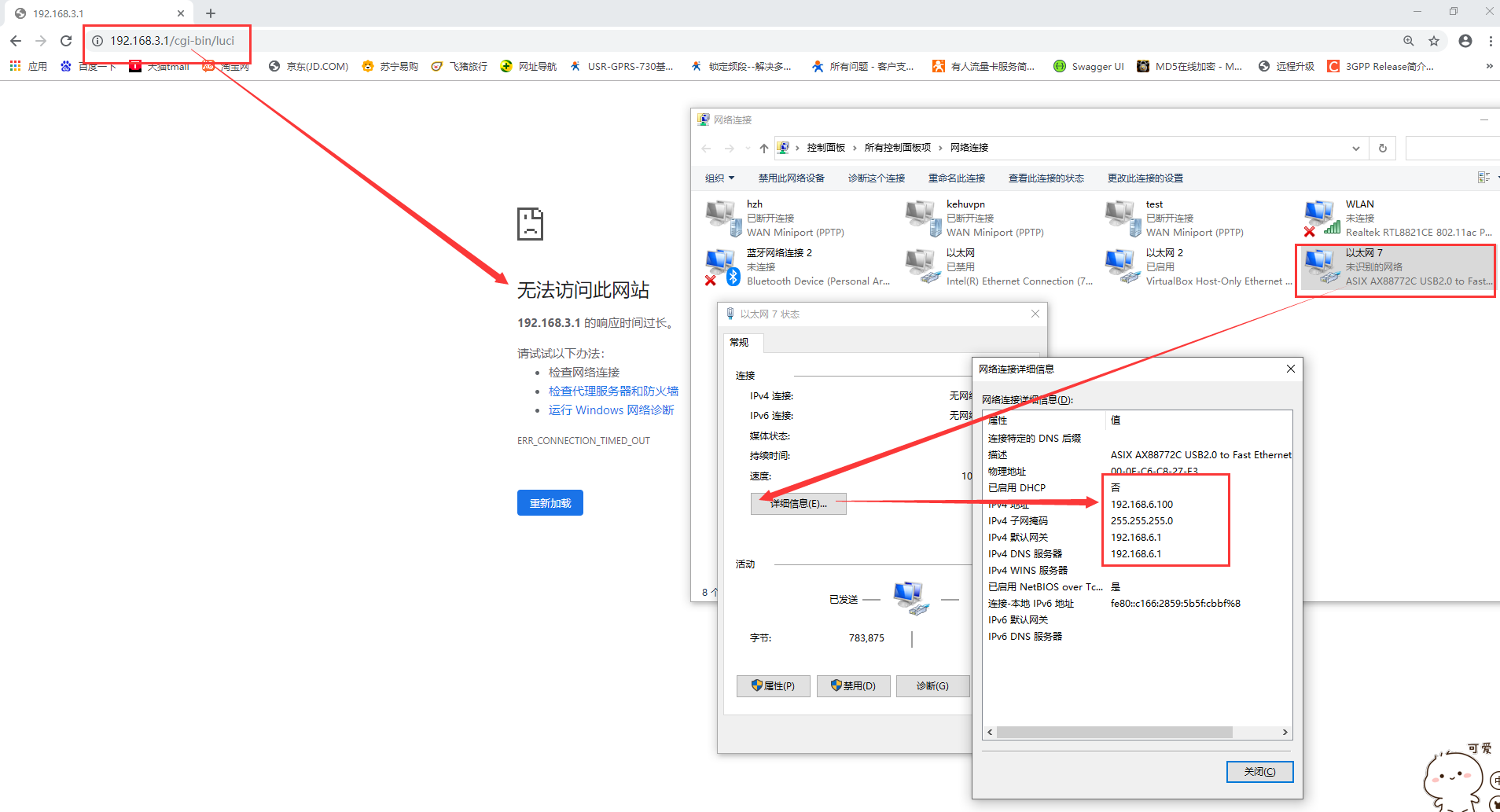





















-20241213094735.png)
